Hi! Yukaです!アイハーブは2011年から愛用、ビタコストはほんの数年前から利用を始めました。
10日前に注文したビタコストの荷物がまだ届いていませんが、忘れないうちに「アカウント登録の仕方」をお伝えしたいと思います!
2019年2月現在、ビタコストでメルマガ登録をして、アカウントを作成しておくと、2か月間有効の初回購入20%オフのプロモコードがもらえます。
※2020年6月現在でも有効!詳細は⇊


いつ、このプロモーションが始まったのかも、終了するのかもわかりませんが、
現時点で、2か月以内にもしかしたらビタコストでお買い物するかも?という方は、アカウント登録しておいてもいいかもしれませんね!
ビタコストアカウント登録の仕方
ビタコストの公式サイトはこちら→https://www.vitacost.com/
➀メアドを登録する(メルマガ配信を希望する)
まず、一番最初におこないたいのがメルマガ登録!
一度もビタコストにメールアドレスを登録していない方は、公式サイトのトップ画面にこのような表示がでてきます。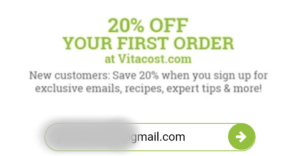
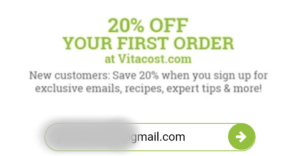
「メルマガ登録してくれたら、初回注文時に20%オフにするわよ!」
ということなので、下の枠にメールアドレスを入れて矢印→をクリック!
自分のメール受信箱に、ビタコストからメールが届いていれば成功です。
私の場合は、メアドを入れた枠下になぜか、こんな文言が現れました↓


「あら、あなたのメアドは既に登録済みよ」
え!そんなはずはない!と思ったのですが、ちゃんと受信箱を確認するとビタコストからメールが届いていました。一安心。
➁アカウント作成をします
いよいよ、アカウントを作成します。※今回はスマホで登録しましたが、PCでもほとんど一緒です。
まずは、ビタコストのホームページへ行き、左上のメニューボタン(三本線)をタップ(PCなら右上の人のマークをクリック)
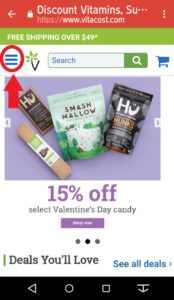
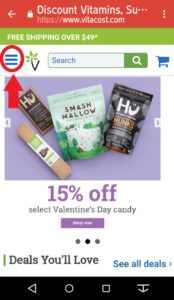
すると、こんな風にメニューがでてきます。その中の「Sign in/My Account」をタップ!
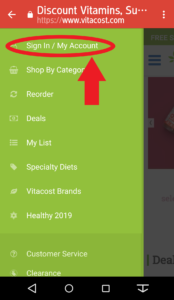
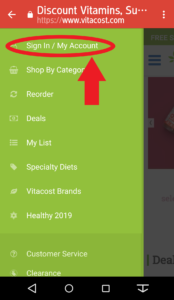
ログイン画面になります。下の方へいくと、「Create an account」ボタンがあるのでタップ!
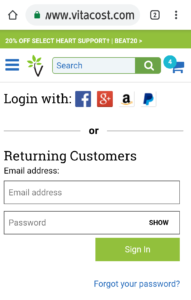
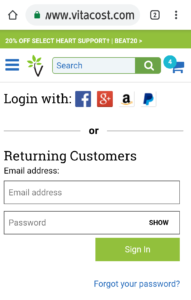
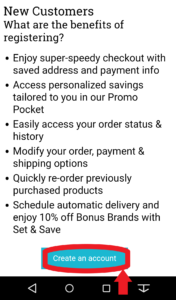
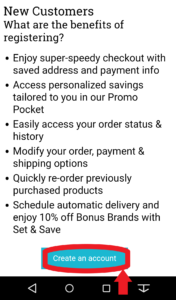
すると、このような画面になるので、英語(ローマ字)で氏名とメールアドレスとパスワードを入力します。
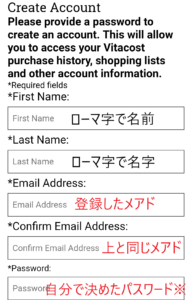
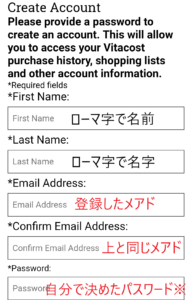
・最低8文字 ・大文字小文字のミックス ・少なくとも1種類の数字と特殊文字(@とか#こういう文字のことだと思います)を使用。
上記3点は全て含めないとなりません。 私の場合は、こんなパスワードにしました「123yukA@」
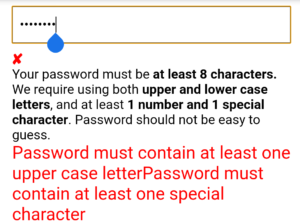
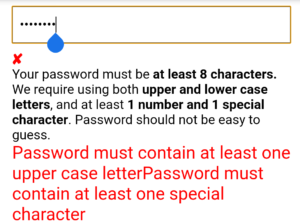
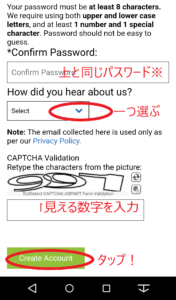
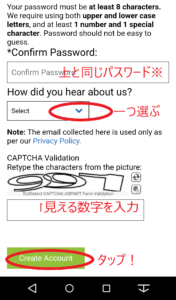
➂プロモコードの確認をします
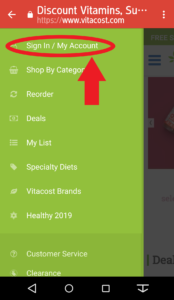
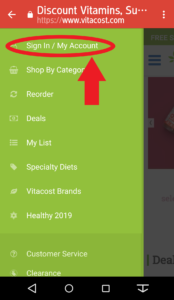
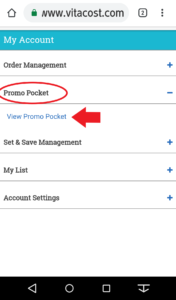
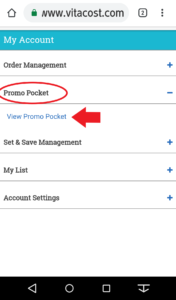
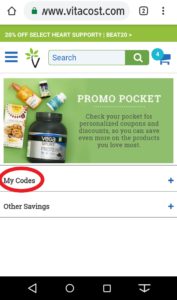
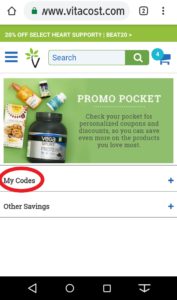
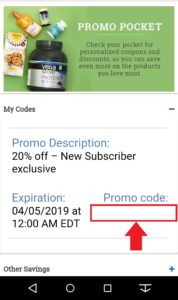
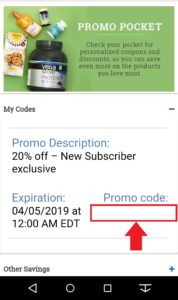
Expiration(有効期限)=期限が切れる日付が書いてあります。このコードは2ヶ月後に無効になります。
Promo code(プロモコード/クーポン)=自分だけのコードです。他の人は使えません。
以上、アカウント登録の仕方でした。
次回は、いよいよ注文時の住所登録と注文の仕方を解説します!



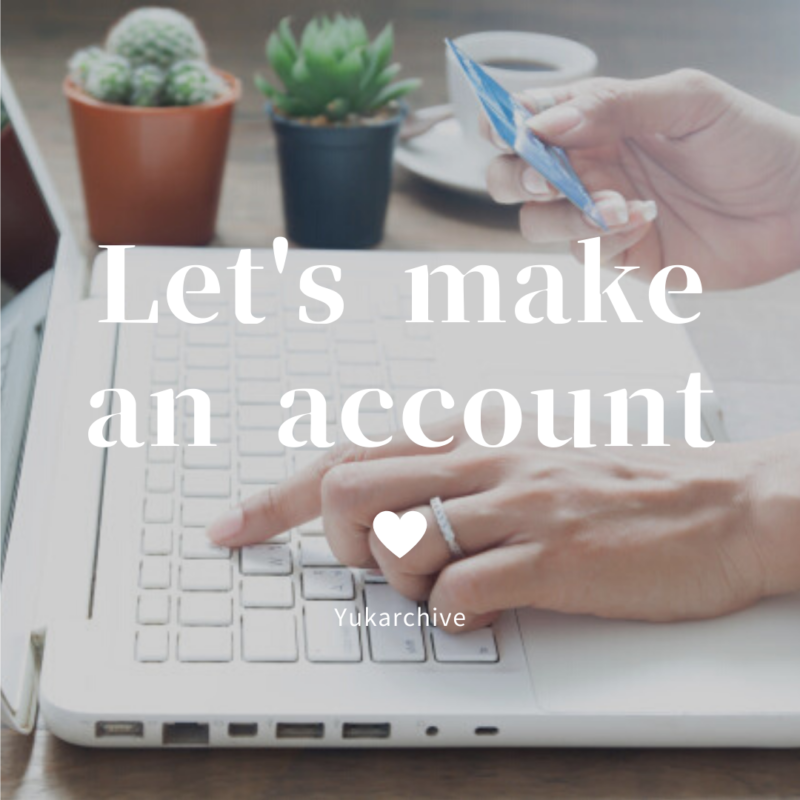

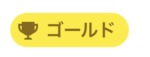

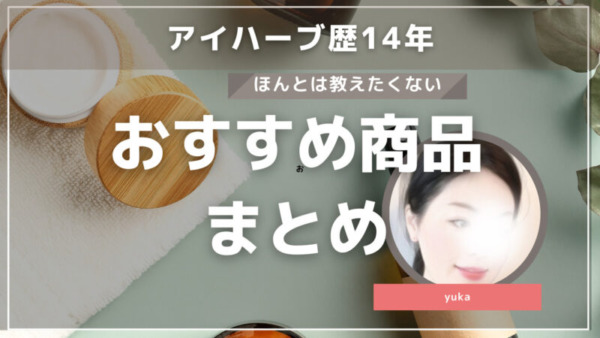






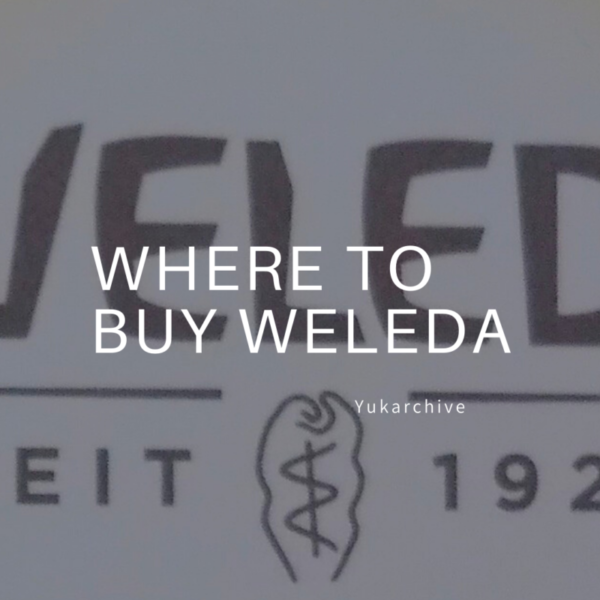

コメント